我们都知道苹果电脑使用的是Mac OS X操作系统,Mac OS X 以稳定可靠著称,但是在操作方面上,它与传统的Windows和Linux系统等有很大的不同,如今很多用户喜欢用U盘安装系统,但很多苹果用户在使用U盘安装系统的时候并不知道如何进入U盘启动,其实它的设置方法非常容易,下面我们一起来看看如何操作。
利用快捷键进入U大侠U盘启动盘
1、苹果笔记本电脑一键启动u盘的快捷热键是:option。首先将已经使用u大侠u盘装系统软件制作好的u启动盘插入到苹果笔记本上usb插口,然后开启电脑!
2、开启电脑后当看到开机画面的时候,长按键盘上的option键,如下图所示:为苹果电脑开机的画面。
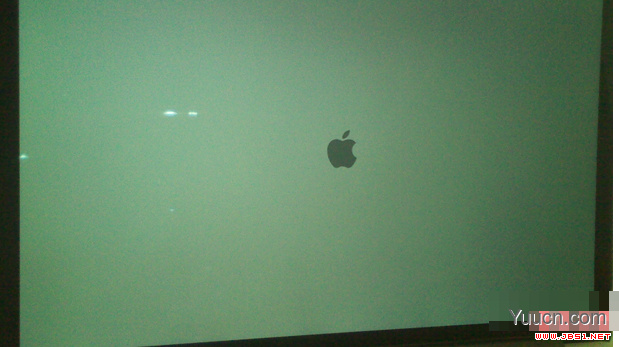
3、当我们长按快捷键option以后将会进入到一个启动项顺序选择的窗口!如下图所示:

4、进入到启动项顺序选择的窗口,利用键盘上的方向选择按键将光标移动到显示“USB启动”的选项。如下图所示:
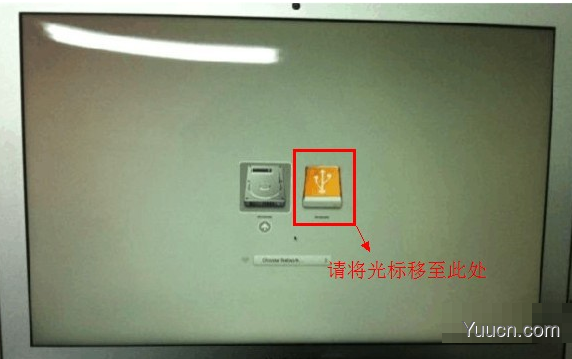
5、选择好以后只需要按下回车键“Enter”即可进入U大侠主界面!如下图所示:
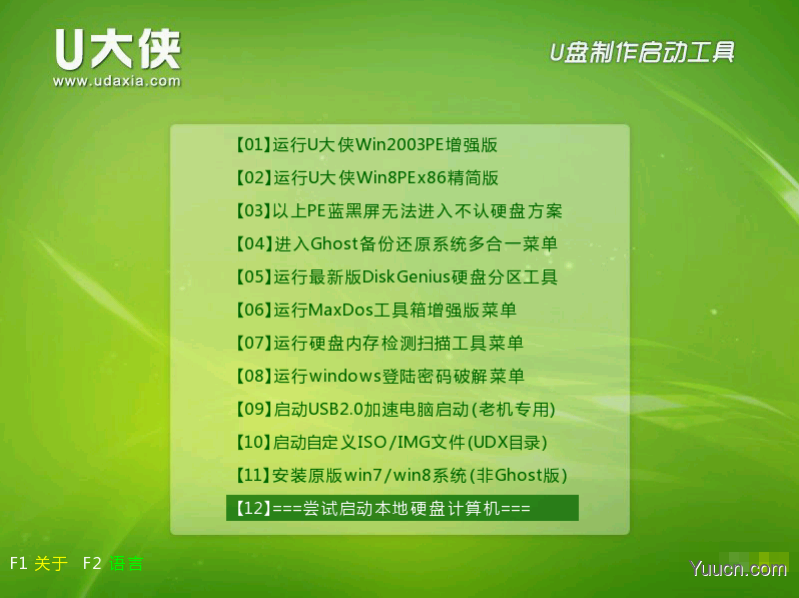
在整个U盘启动里最关键的一步就是设置U盘启动,不同品牌的电脑它的BIOS设置U盘启动各有差异,因此本文的方法仅适用于苹果电脑,通过上面的5步操作后,使用苹果电脑的用户就可以进入系统安装界面了,是不是非常简单呢?相比用光盘安装系统U盘可是要快的很多呢!